Como fazer vídeos de imóveis

Se imagens valem mais que mil palavras, os vídeos tem todo o potencial de transformá-las em algo ainda mais atraente. Proporcionar aos seus clientes esta experiência ao conhecer seus imóveis é algo que não tem preço. Bom, tem um preço, mas baixo e com resultados de boa qualidade.
Conheça o StupeFlix, uma ferramenta com opções gratuitas e pagas (confira os planos aqui) para você criar vídeos no formato slideshow para seus imóveis a partir de fotos e vídeos, e assim divulgá-los em seu site. Vamos começar?
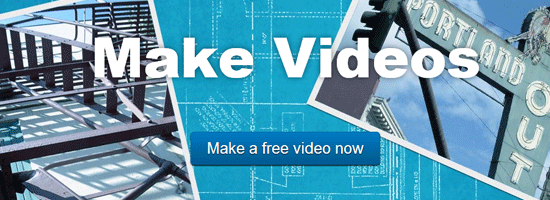
Criando sua conta e acessando sua conta no StupeFlix
Acesse o site do StupeFlix e clique no botão “Make a free video now” (Faça um vídeo grátis agora) para criar ou acessar sua conta.
Para usar a ferramenta você tem 3 possibilidades: acessar com sua conta no Facebook, com sua conta Google ou criar a sua própria conta no Stupeflix. Para criar sua conta escolha uma das opções (Facebook/Google) ou clique no botão destacado na imagem abaixo.
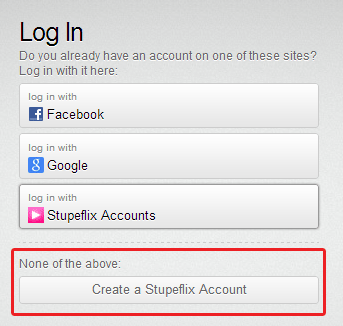
Ao clicar em ”Create a Supeflix Account” (Criar uma conta StupeFlix) você será direcionado para um formulário onde deverá colocar, respectivamente:
- Nome
- Sobrenome
- Senha (com 6 caracteres e ao menos 1 número)
- Senha novamente.
- Site pessoal, da imobiliária ou construtora
- Nome da empresa ou “Corretor de Imóveis”
Ao escolher criar sua conta por Facebook ou Google você será obrigado a permitir a troca e informações com o Stupeflix. Leia, veja se está de acordo e então permita a integração.
Pronto! Conta criada. Selecione algumas fotos de empreendimento ou algum imóvel e mãos a obra!
Criando um vídeo-slide
Logo após criar a sua conta, você será levado para dentro do site onde há o botão “Make a video”, bem ao centro da tela. Clique nele.
A imagem abaixo mostra a pergunta que o Stupeflix lhe fará sobre o VideoAssitant, uma ferramenta que usa suas fotos no Facebook para criar um vídeo. Se você tiver álbuns de imóveis/empreendimentos no Facebook, este pode ser um atalho. 😉
Mas para este passo-a-passo, faremos nós mesmos a seleção das fotos. Então, clique no botão cinza que diz “Not right now”.
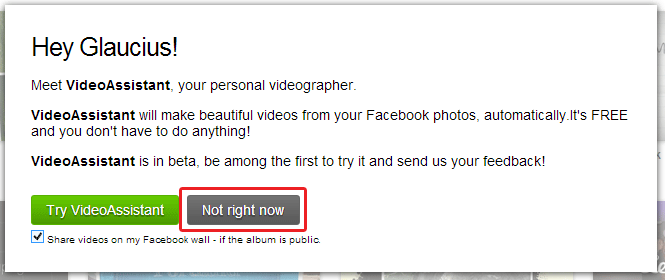
Para este passo-a-passo, selecionei o tema “Outline”, um dos meus prediletos para vídeos de imóveis. Escolha clicando sobre ele e, em seguida, clique em “Make a vídeo” (Fazer um vídeo). Faça como na imagem abaixo.
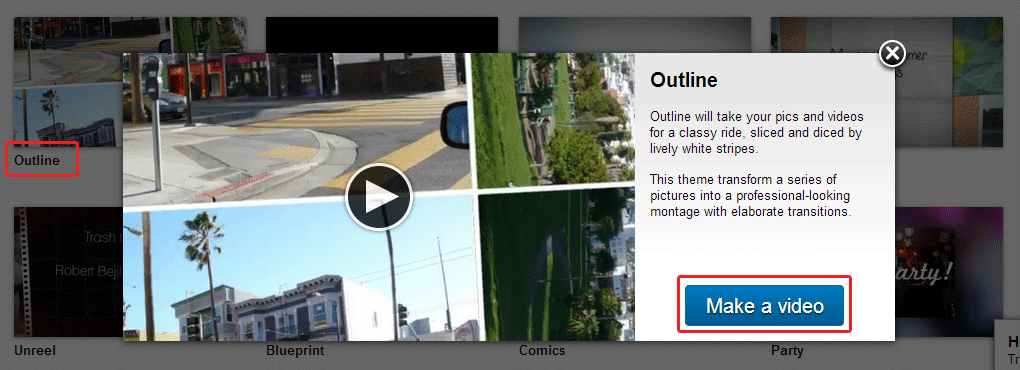
Depois deste clique, o Stupeflix lhe perguntará sobre ter um plano pago ou tentar gratuito com direito a um vídeo em HD (720p). Bom, se você quiser pagar, clique no botão azul que diz “Get a plan now”, mas se você preferir usá-lo gratuitamente clique em “Start editing”.
Para este passo-a-passo, clique em “Start editing”.
Agora você entrará no painel de edição onde você poderá adicionar imagens e a trilha do seu vídeo. Siga na imagem abaixo qual a função de cada área.

- Add Picture (adicione imagens): adicione imagens que farão parte do vídeo do seu imóvel a venda.
- Add Audio (adicione áudio): adicione a trilha sonora do seu vídeo. Você pode escolher entre as os vários estilos existentes no próprio StupeFlix.
- Add More (adicione mais): outras opções como título, mapa e transições.
- Quick Preview (pré-visualização rápida): visualize seu video antes de finalizá-lo e divulgá-lo.
- Export & Share (exportar e compartilhar): permite que você salve seu vídeo no computador ou compartilhe-o em suas redes sociais e email.
Adicionando o áudio
Aqui você seleciona a trilha sonora para o seu vídeo. Por questões de direitos autorais em relação às músicas, sugerimos que escolha entre as opções existentes no Stupeflix. Veja abaixo como fazer.
- Add Audio
- Music Lounge
- Botão Play para ouvir a música
- Clique na música desejada e depois em Add to timeline
- Em “Genres” para selecionar o tipo de opções de música
- Selecionado o “tipo”, selecione uma das opções
Adicionando imagens/videos
Após separar as fotos ou videos do imóvel, e ter selecionado a trilha para ele, siga os dois passos como visto na imagem seguinte. E então localize, selecione os arquivos de fotos/videos e clique em “salvar” para enviar.

- Add Pictures
- Upload Picture & Videos
- Upload Pictures & Videos
Adicionando legenda às fotos
É sempre interessante mostrar ao seu cliente do que se trata a foto. Adicione legenda clicando na seta existente na lateral da imagem e clicando após em “Add text” (adicionar texto). Abrirá uma pequena janela para acrescentar a legenda. Feito isto, clique em “Done” (feito).

- Clique na seta para abrir o menu
- Clique em Add Text
- Digite o texto da imagem
- Clique em Done para concluir
Definindo tempo de cada imagem
Assim como o texto, para cada imagem você pode definir um tempo para que ela fique exposta. Faça os passos abaixo para selecionar o tempo de cada imagem do seu vídeo.
- Clique na seta para abrir o menu
- Clique em Edit
- Marque a opção “Custom duration”
- Defina os segundos de visualização da imagem
- Clique em Done quando estiver pronto
Nomeando seu projeto
No local onde está escrito “My Stupeflix Video”, dê um simples clique com o mouse sobre o texto, apague-o e coloque um novo nome ao projeto.

Crie um slide de título ao seu video
Clicando no menu “Add More”, você abrirá três opções. Faça como na imagem abaixo e adicione o título. Abrirá uma janela ao centro da tela, similar a da adição de legenda à foto.

- Clique em Add More
- Title Slide
- Defina o texto do título
- Marque Custom duration para ajustar o tempo
- Defina o tempo
- Done quando estiver pronto
No próximo passo você saberá como reorganizar o vídeo e colocar o “título” para o início do texto.
Adicionando mapa
Para adicionar o local correto do imóvel, você poderá ainda adicional um mapa do Google Maps automaticamente. Basta fazer os passos abaixo e dizer ao seu cliente onde é o seu novo lar.
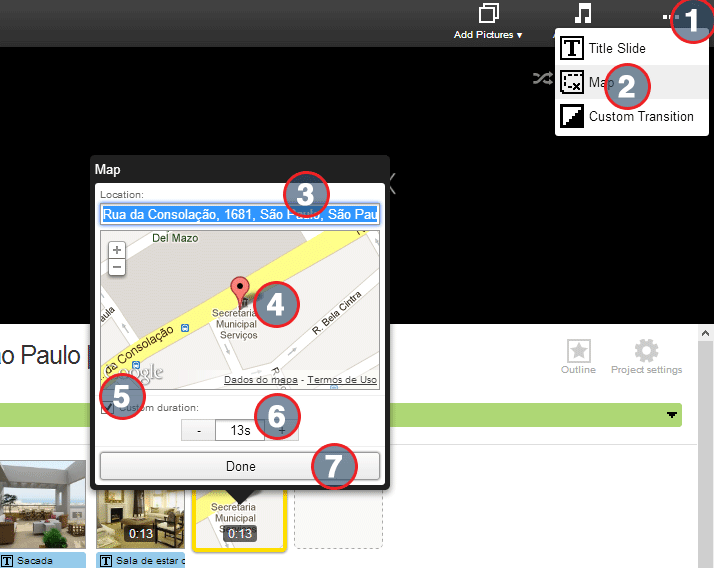
- Add More
- Map
- Coloque o endereço do imóvel
- Se preciso, ajuste o ponto no mapa
- Marque para ajustar o tempo
- Defina o tempo que o mapa ficará visível
- Clique quando estiver pronto
Reorganizando seu vídeo
Se você porventura achou melhor inverter a posição de uma foto, faça como na imagem abaixo, clicando sobre o item a ser movido, segurando, arrastando e soltando na posição correta.
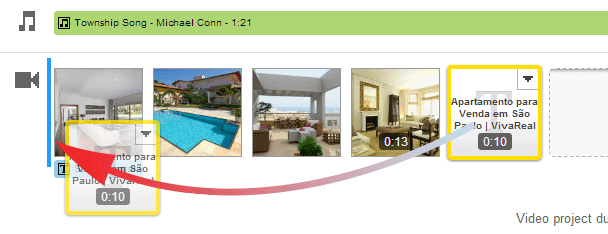
Visualize seu vídeo antes de salvar
Antes de finalizar o vídeo, visualize para ver se está tudo certo e se não falta nada clicando em “Quick Preview”.
Exportando e compartilhando
Ao clicar em “Export & Share”, seu vídeo será finalizado e você poderá enviá-lo automaticamente ao Facebook ou YouTube. Há ainda a possibilidade de você baixar o vídeo.
O Stupeflix lhe perguntará se deseja salvar o video em HD, mas lembre-se: para conta gratuita você só tem 1 “HD Pass”.
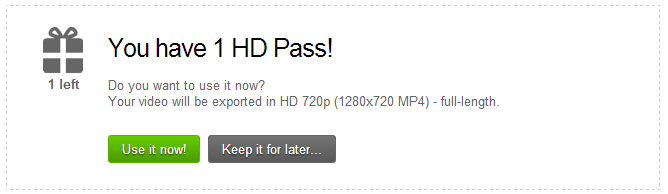
Você tem direito a finalizar este vídeo e, para fazer outros, deverá convidar mais pessoas e, para cada que se cadastrar com seu convite, você ganha um HD pass.
Para compartilhar através de email, use o endereço (link) da página do seu vídeo (Ex.: http://studio.stupeflix.com/v/PRcaBGwxD6/) .
Convidando mais pessoas
Para seguir utilizando o Stupeflix de forma gratuita você precisa convidar mais pessoas. Faça conforme a imagem abaixo para convidar mais pessoas.

- Clique em Your Account
- Depois em Invite friends
Você pode então optar por convidar pessoas por email, compartilhando diretamente no Facebook ou compartilhando o link pela mídia que você preferir.

Pronto para seu primeiro vídeo?
Crie videos para seus imóveis e encante seus clientes com os efeitos encontrados no StupeFlix. Vamos lá?
Dica do Guru:
Na descrição de seu vídeo acrescente seu nome, CRECI, telefone e email como último elemento do vídeo.



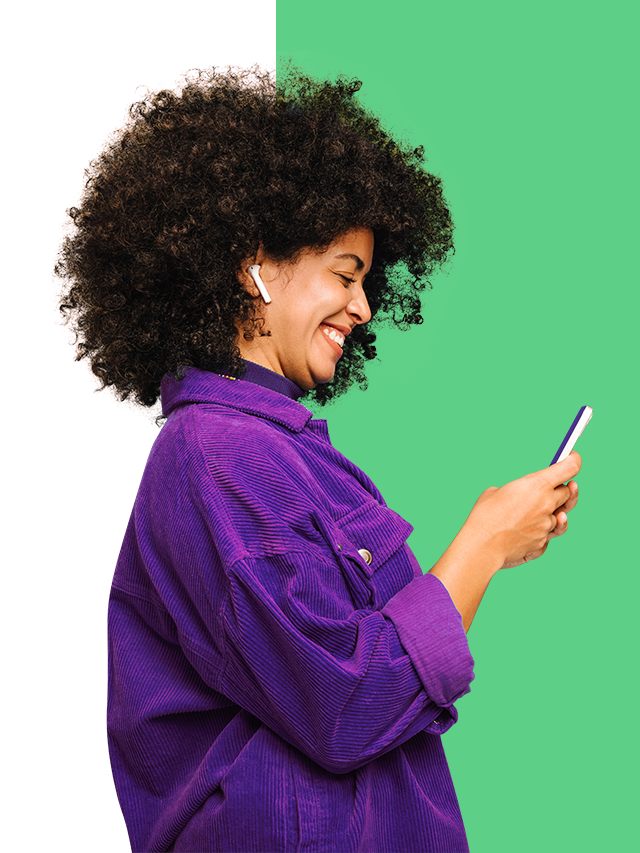

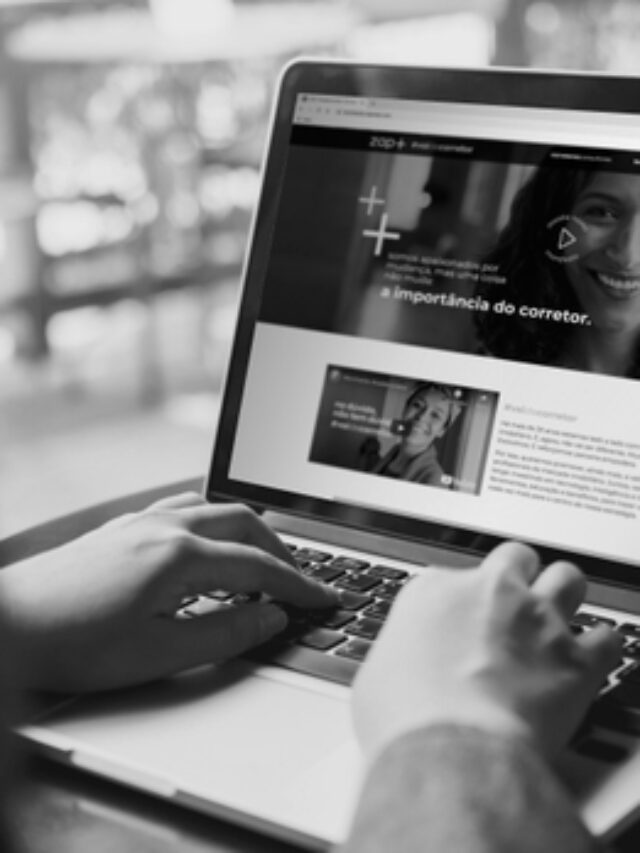





Comentários